- Mnohým používateľom sa nepodarilo inovovať na najnovšiu verziu a pri inštalácii aktualizácie systému Windows 11 sa im zobrazí chybový kód 0x80070490.
- Môže to byť spôsobené poškodenými systémovými súbormi, problémami s komponentmi Windows Update alebo konfliktnou aplikáciou tretej strany.
- Ak chcete chybu opraviť, reštartujte počítač, spustite vstavaný nástroj na riešenie problémov, vykonajte okrem iných metód skenovanie DISM a SFC.
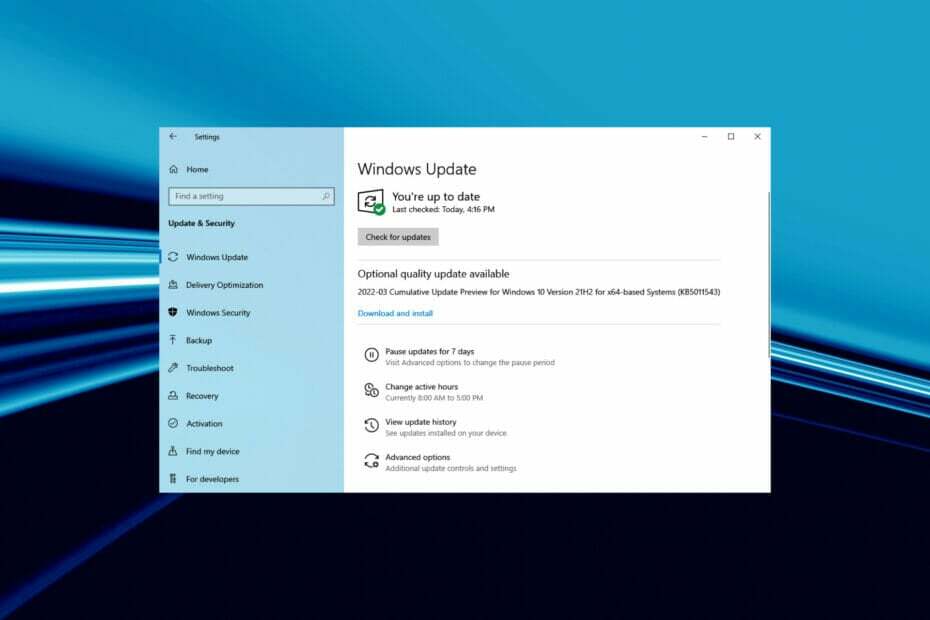
XNAINŠTALUJTE KLIKNUTÍM NA STIAHNUŤ SÚBOR
Tento softvér opraví bežné chyby počítača, ochráni vás pred stratou súborov, škodlivým softvérom, zlyhaním hardvéru a optimalizuje váš počítač na maximálny výkon. Opravte problémy s počítačom a odstráňte vírusy teraz v 3 jednoduchých krokoch:
- Stiahnite si Restoro PC Repair Tool ktorý prichádza s patentovanými technológiami (dostupný patent tu).
- Kliknite Spustite skenovanie nájsť problémy so systémom Windows, ktoré by mohli spôsobovať problémy s počítačom.
- Kliknite Opraviť všetko na opravu problémov ovplyvňujúcich bezpečnosť a výkon vášho počítača
- Používateľ Restoro stiahol 0 čitateľov tento mesiac.
Aj keď by ste za normálnych okolností nemali naraziť na žiadne, mnohí hlásili chyby pri aktualizácii. A s možnosťou inovácie na najnovšiu iteráciu dostupnú prostredníctvom služby Windows Update môže chybový kód 0x80070490 pri inštalácii systému Windows 11 spôsobiť určité problémy.
Na rozdiel od väčšiny aktualizačných chýb vám to nezabráni iba v inštalácii najnovšej verzie, ale v podstate aj v inovácii na najnovšiu iteráciu, tj Windows 11.
Hoci kód chyby 0x80070490 sa môže vyskytnúť aj pri inštalácii aplikácií v systéme Windows 11 alebo dokonca pri ich spustení sa táto príručka zameria najmä na aktualizáciu Windows 10 až 11 chyba 0x80070490 časť.
Prečo sa mi pri inštalácii systému Windows 11 zobrazuje kód chyby 0x80070490?
Rovnako ako v prípade iných podobných chýb, aj toto môže byť spôsobené poškodenými systémovými súbormi, antivírusmi tretích strán, ktoré bránia inovácii, alebo menšou chybou v OS.
Okrem toho to môže súvisieť aj s poškodenými súčasťami služby Windows Update, pretože to sú kritický pre inštaláciu aktualizácií a problémy s ním môžu viesť k chybovému kódu 0x80070490 počas inštalácie Windows 11.
Nech už je základná príčina vo vašom prípade akákoľvek, nižšie uvedené metódy by mali chybu odstrániť. Postupujte podľa nich v uvedenom poradí pre rýchle riešenie problémov.
Ako môžem opraviť kód chyby 0x80070490 pri inovácii na Windows 11?
1. Použite špeciálny nástroj na opravu
Aj keď môžete chybu riešiť manuálne, existuje jednoduchšia a rýchlejšia alternatíva, použite špeciálny nástroj na opravu. Odporúčame Restoro, pretože je jedným z najlepších a pomáha eliminovať maximum chýb, vrátane tých s Windows Update.
Okrem toho tiež vyhľadáva infikovanie škodlivým softvérom a po jeho odstránení opravuje škody spôsobené škodlivým softvérom. V prípade, že vám chýbajú dôležité súbory DLL a nemôžete spustiť program, Restoro vám pomôže tým, že ich automaticky nahradí.
Či už ide o akýkoľvek problém s počítačom, Restoro je vaším spoločníkom na plný úväzok a poskytne vám najlepší výkon systému spolu s najmenším počtom chýb.
⇒ Získajte Restoro
2. Reštartujte počítač
- Prejdite na plochu, stlačte Alt + F4 spustiť Vypnite Windows box a vyberte Reštart z rozbaľovacej ponuky.
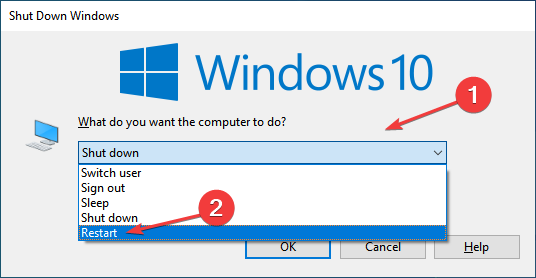
- Ďalej kliknite na OK v spodnej časti reštartujte počítač.
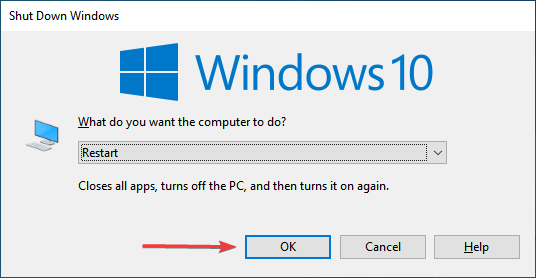
Väčšinu chýb aktualizácie systému Windows vrátane kódu chyby 0x80070490 pri inštalácii systému Windows 11 je možné opraviť jednoduchým reštartom. Ak ide o menšiu chybu, reštartovanie počítača by reštartovalo operačný systém a okamžite ho odstránilo.
2. Spustite nástroj na riešenie problémov so službou Windows Update
- Stlačte tlačidlo Windows + ja spustiť nastavenie a kliknite na Aktualizácia a zabezpečenie z rôznych tu uvedených možností.
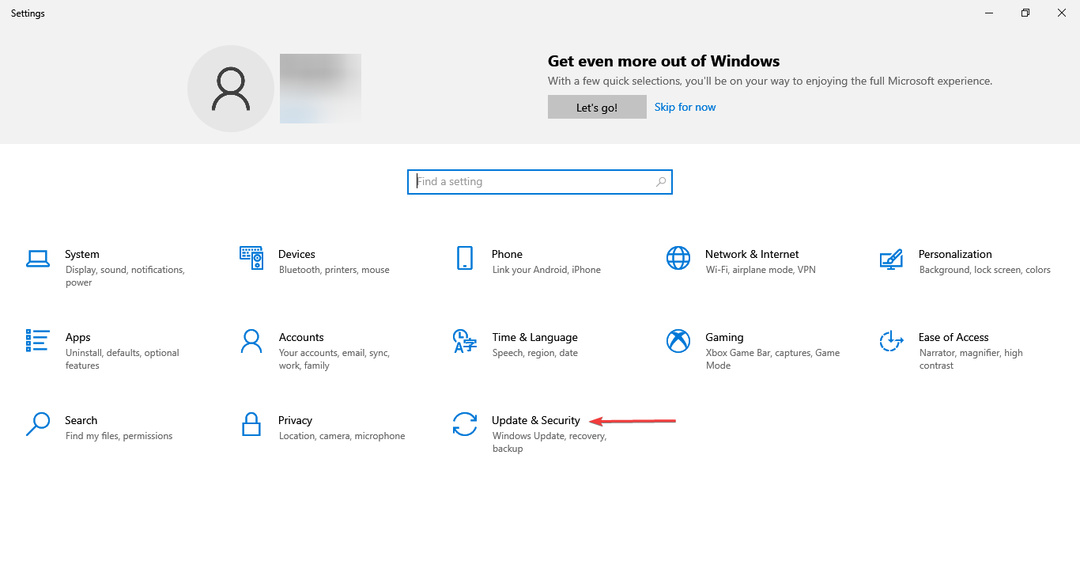
- Ďalej vyberte Riešenie problémov z kariet uvedených na navigačnej table vľavo.
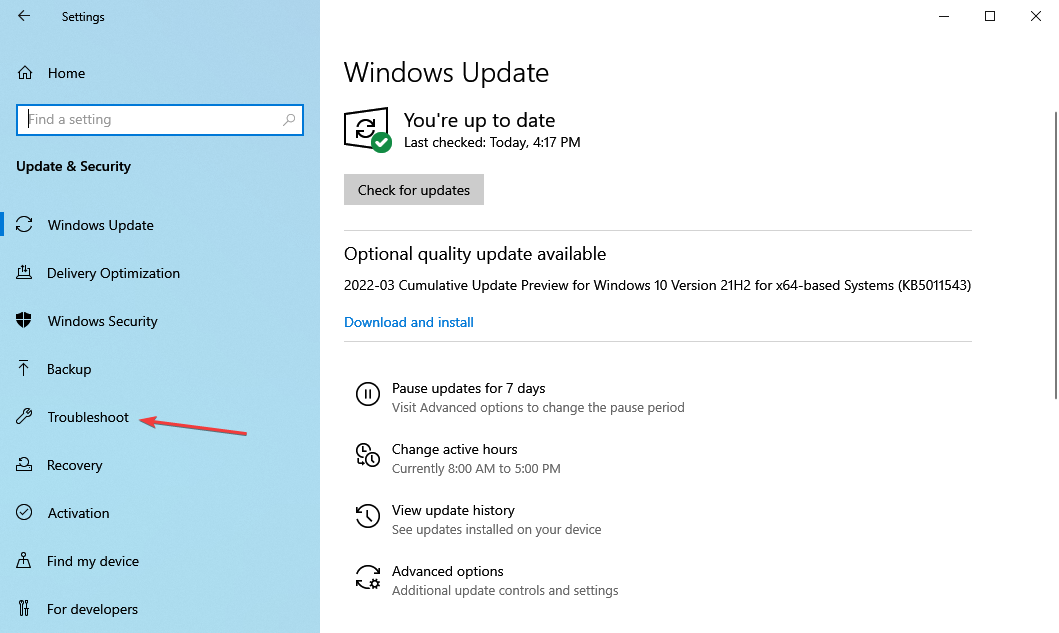
- Klikni na Ďalšie nástroje na riešenie problémov možnosť vpravo.
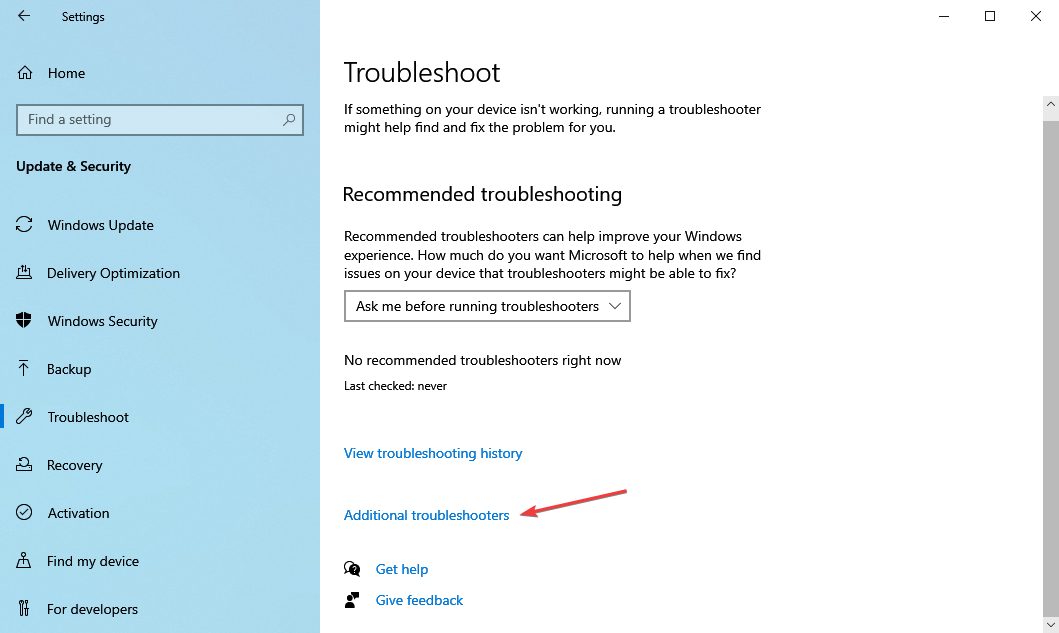
- Teraz vyberte aktualizácia systému Windows zadajte sem a potom kliknite na Spustite nástroj na riešenie problémov tlačidlo, ktoré sa zobrazí pod ním.
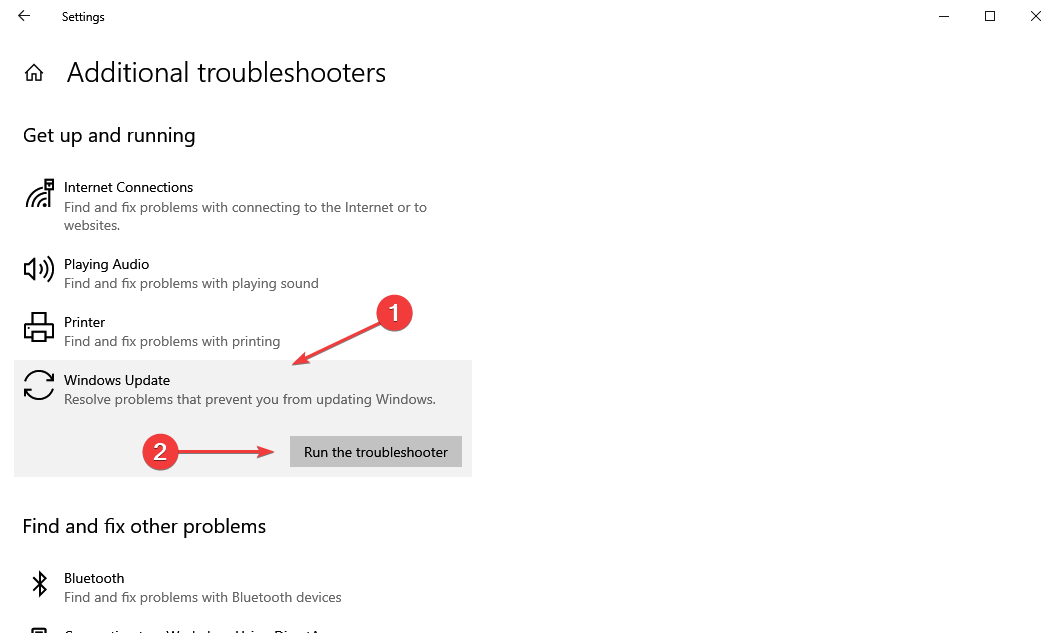
Väčšinu chýb možno jednoducho opraviť spustením špeciálneho vstavaného nástroja na riešenie problémov, či už ide o operačný systém alebo externé zariadenie. V takom prípade by vám mal pomôcť nástroj na riešenie problémov so službou Windows Update.
Ak sa pri inovácii na Windows 11 stále zobrazuje chybový kód 0x80070490, prejdite na ďalšiu metódu.
3. Skontrolujte, či sú spustené kritické služby
- Stlačte tlačidlo Windows + R spustiť Bežať príkaz, zadajte services.msc do textového poľa a buď kliknite OK alebo zasiahnuť Zadajte spustiť služby aplikácie.
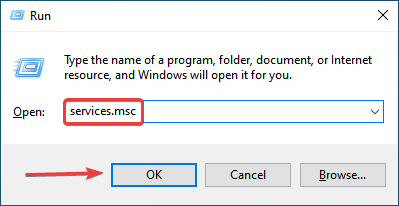
- Teraz nájdite Služba inteligentného prenosu na pozadí, kliknite naň pravým tlačidlom myši a vyberte Vlastnosti z kontextového menu.
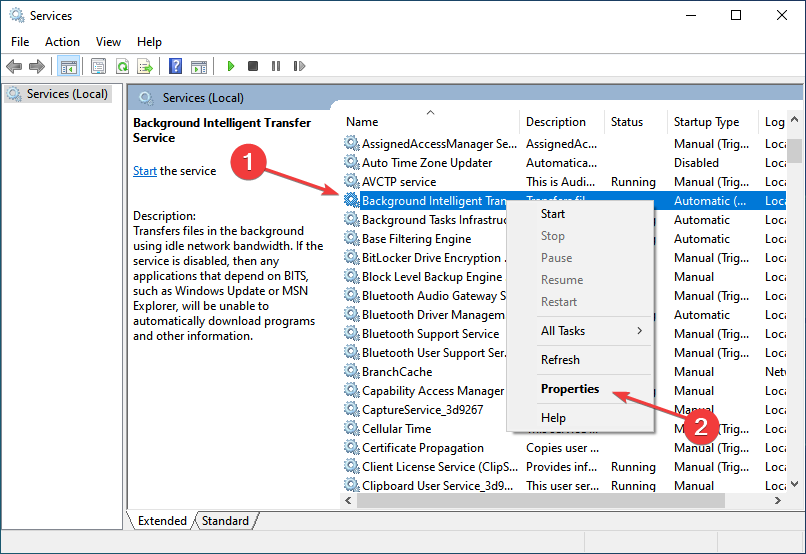
- Klikni na Typ spustenia rozbaľovacej ponuky a vyberte Automaticky z možností zoznamu.
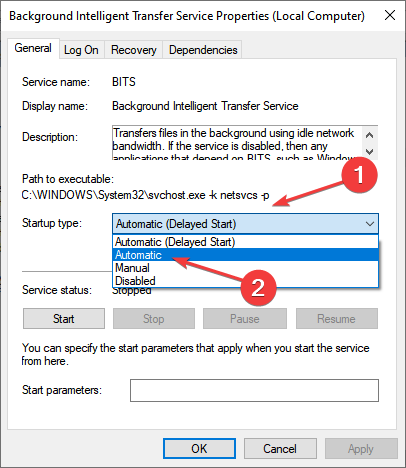
- Ďalej overte, či Stav služby hovorí Beh. V prípade, že neklikne na Štart tlačidlo a potom zapnite OK pre uloženie zmien.
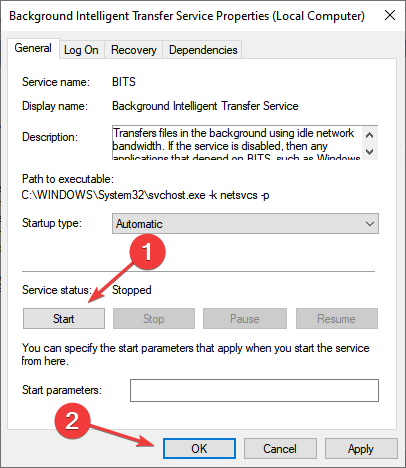
- Opakujte rovnaký postup s Kryptografický a aktualizácia systému Windows služby.
Po dokončení zmien reštartujte počítač, aby sa tieto zmeny prejavili, a skontrolujte, či je chybový kód 0x80070490, ktorý sa vyskytol pri inštalácii systému Windows 11, opravený.
- Prístup Wmic je odmietnutý [Opravené]
- Štartovací priečinok systému Windows 11 nefunguje? Použite tieto opravy
- Ako nakonfigurovať najlepšie nastavenia HDR systému Windows 11
- Tu je postup, ako opraviť chybu Windows 11 Winload
4. Vykonajte skenovanie DISM a SFC
- Stlačte tlačidlo Windows + R spustiť Bežať príkaz, typ cmd v textovom poli stlačte a podržte Ctrl + Shifta potom buď kliknite OK alebo zasiahnuť Zadajte spustiť zvýšenú Príkazový riadok.
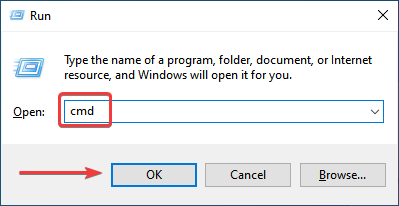
- Kliknite Áno v UAC (Kontrola používateľských účtov) výzva, ktorá sa zobrazí.
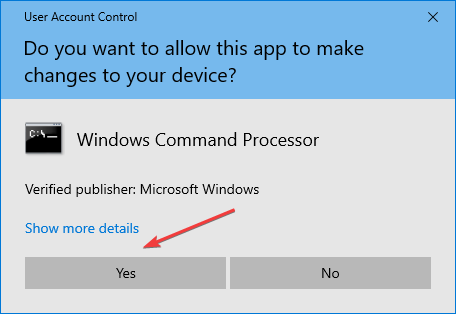
- Keď ste tu, vložte nasledujúci príkaz a stlačte Zadajte spustiť DISM nástroj.
DISM.exe /Online /Cleanup-image /Restorehealth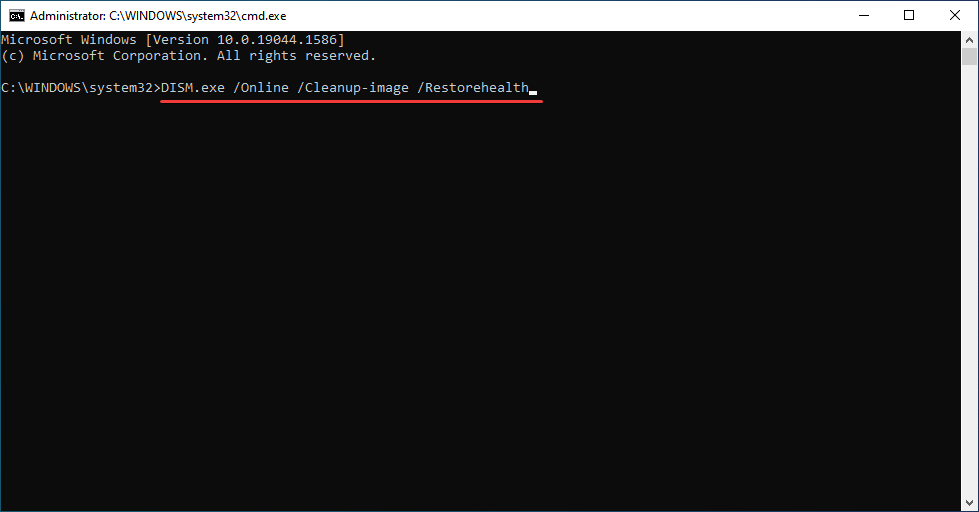
- Teraz vykonajte nasledujúci príkaz na vykonanie a SFC skenovať.
sfc /scannow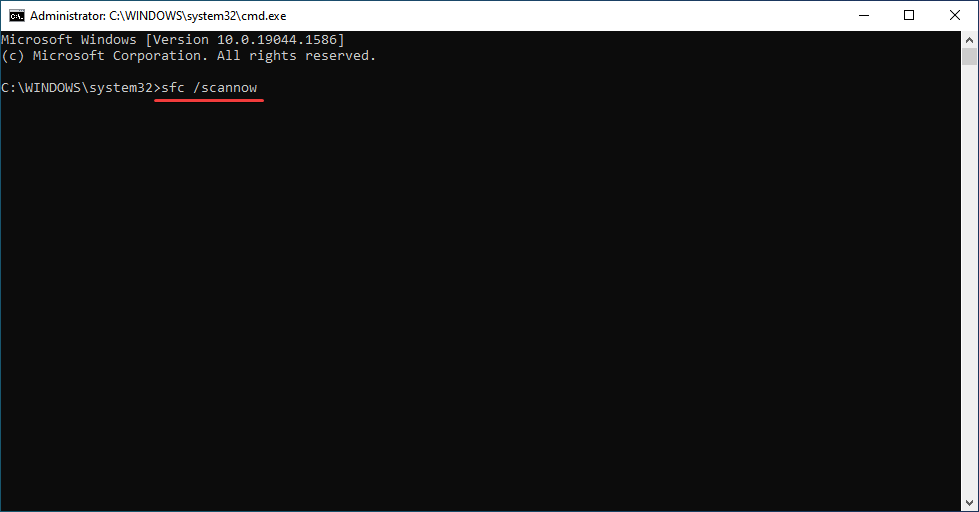
- Po spustení dvoch reštartujte počítač.
Tip odborníka: Niektoré problémy s počítačom je ťažké vyriešiť, najmä pokiaľ ide o poškodené úložiská alebo chýbajúce súbory systému Windows. Ak máte problémy s opravou chyby, váš systém môže byť čiastočne poškodený. Odporúčame vám nainštalovať Restoro, nástroj, ktorý naskenuje váš stroj a zistí, v čom je chyba.
Kliknite tu stiahnuť a začať s opravou.
DISM (Servis a správa obrázkov nasadenia) nástroj hľadá problémy s obrazom systému Windows a ak je to potrebné, vykoná zmeny v inštalačných súboroch systému Windows na opravu chyby.
SFC (Kontrola systémových súborov) skenovanie sa používa na identifikáciu poškodených systémových súborov a ak sa nejaké nájdu, nahradia sa ich kópiou uloženou vo vyrovnávacej pamäti uloženou v systéme.
Po spustení dvoch skenovaní a reštartovaní počítača skontrolujte, či sa pri inštalácii aktualizácie systému Windows 11 stále zobrazuje chybový kód 0x80070490.
5. Odinštalujte antivírus tretej strany
- Stlačte tlačidlo Windows + ja spustiť nastaveniea vyberte aplikácie z tu uvedených možností.

- Teraz nájdite antivírus tretej strany zo zoznamu napravo, vyberte ho a potom kliknite na Odinštalovať.
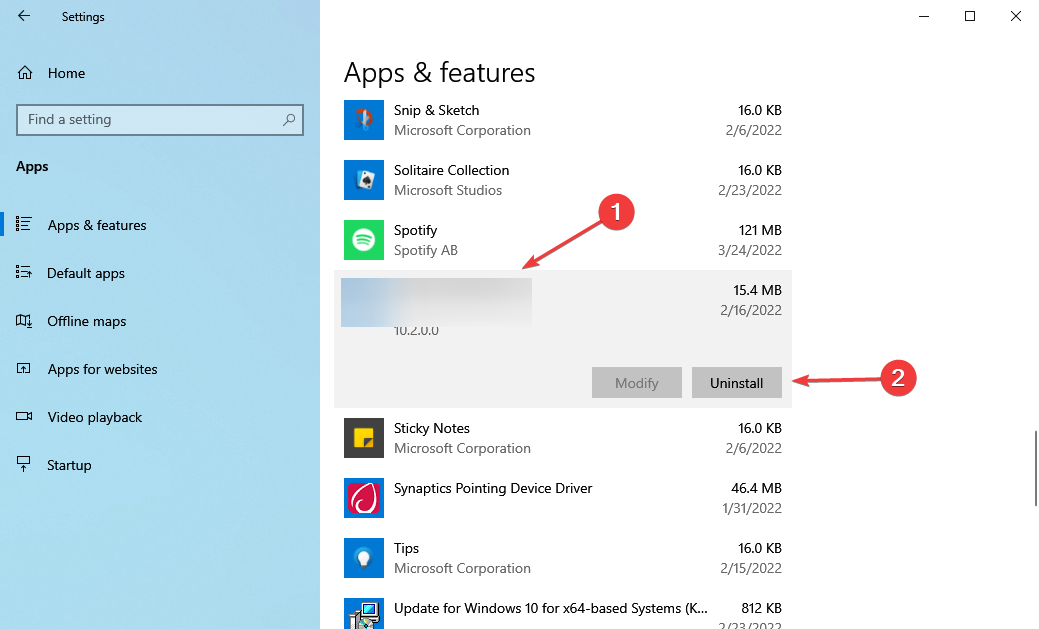
- Opäť kliknite Odinštalovať vo výzve na potvrdenie, ktorá sa objaví.
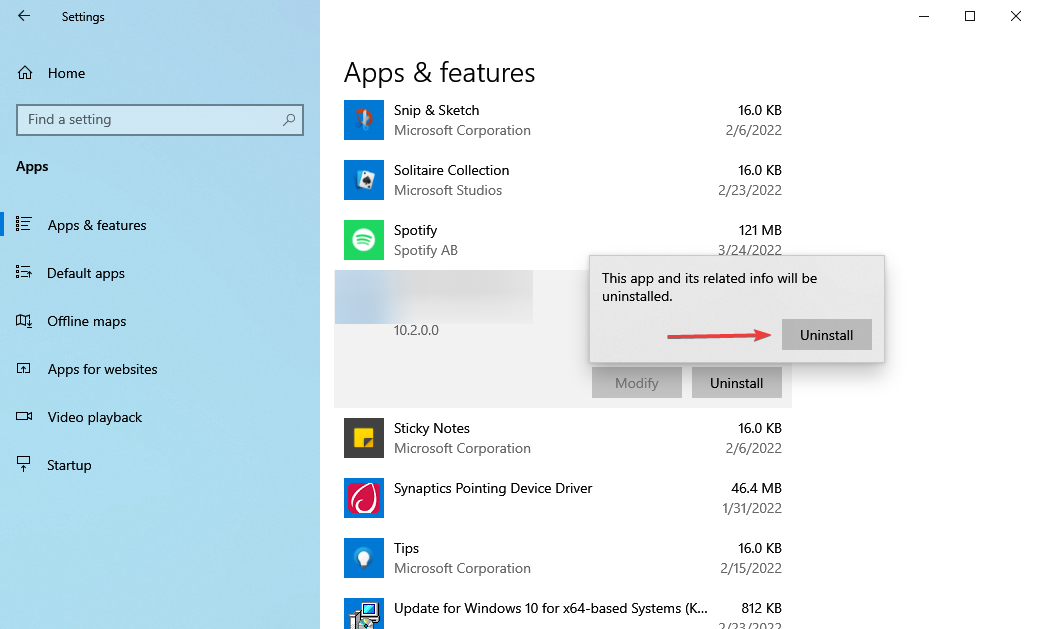
Je známe, že niektoré antivírusy tretích strán blokujú aktualizácie a pri inovácii na Windows 11 môžu viesť k chybovému kódu 0x80070490. Ak máte niektoré z nich nainštalované, odstráňte ich a potom sa pokúste nainštalovať aktualizáciu systému Windows 11.
6. Obnovte súčasti Windows Update
- Stlačte tlačidlo Windows + R spustiť Bežať príkaz, zadajte cmd v určenom textovom poli podržte tlačidlo Ctrl + Shift a potom kliknite na OK na spodku.
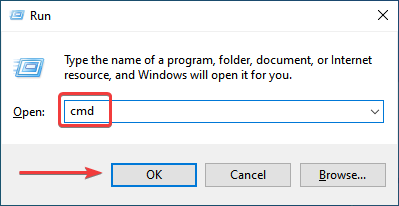
- Kliknite Áno v UAC výzva, ktorá sa zobrazí.
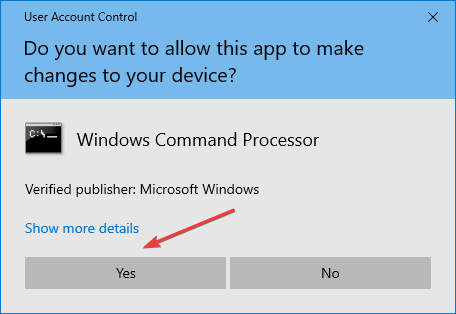
- Teraz prilepte nasledujúce dva príkazy a stlačte Zadajte zastaviť BITS a aktualizácia systému Windows služby.
čisté zastavovacie bitynet stop wuauserv - Ak chcete odstrániť súbor, vykonajte nasledujúci príkaz qmgr*.dat súbory.
Del “%ALLUSERSPROFILE%Application DataMicrosoftNetworkDownloaderqmgr*.dat” - Ak ide o prvý pokus o resetovanie, tieto tri príkazy preskočíte. Ak ste to však už vyskúšali, vykonajte tieto tri a premenujte niektoré kritické priečinky.
Ren %Systemroot%\SoftwareDistribution\DataStore DataStore.bakRen %Systemroot%\SoftwareDistribution\Download Download.bakRen %Systemroot%\System32\catroot2 catroot2.bak - Ďalším krokom je resetovanie BITS a aktualizácia systému Windows službu, vykonajte na to nasledujúce príkazy.
sc.exe sdset bitov D:(A;; CCLCSWRPWPDTLOCRRCSY)(A;; CCDCLCSWRPWPDTLOCRSDRCWDWOBA)(A;; CCLCSWLOCRRCAU)(A;; CCLCSWRPWPDTLOCRRCPU)sc.exe sdset wuauserv D:(A;; CCLCSWRPWPDTLOCRRCSY)(A;; CCDCLCSWRPWPDTLOCRSDRCWDWOBA)(A;; CCLCSWLOCRRCAU)(A;; CCLCSWRPWPDTLOCRRCPU) - Teraz vložte toto a stlačte Zadajte.
cd /d %windir%\system32 - Potom jednotlivo vykonajte nasledujúce príkazy, aby ste znova zaregistrovali niektoré dôležité súbory.
regsvr32.exe atl.dll
regsvr32.exe urlmon.dll
regsvr32.exe mshtml.dll
regsvr32.exe shdocvw.dll
regsvr32.exe browseui.dll
regsvr32.exe jscript.dll
regsvr32.exe vbscript.dll
regsvr32.exe scrrun.dll
regsvr32.exe msxml.dll
regsvr32.exe msxml3.dll
regsvr32.exe msxml6.dll
regsvr32.exe actxprxy.dll
regsvr32.exe softpub.dll
regsvr32.exe wintrust.dll
regsvr32.exe dssenh.dll
regsvr32.exe rsaenh.dll
regsvr32.exe gpkcsp.dll
regsvr32.exe sccbase.dll
regsvr32.exe slbcsp.dll
regsvr32.exe cryptdlg.dll
regsvr32.exe oleaut32.dll
regsvr32.exe ole32.dll
regsvr32.exe shell32.dll
regsvr32.exe initpki.dll
regsvr32.exe wuapi.dll
regsvr32.exe wuaueng.dll
regsvr32.exe wuaueng1.dll
regsvr32.exe wucltui.dll
regsvr32.exe wups.dll
regsvr32.exe wups2.dll
regsvr32.exe wuweb.dll
regsvr32.exe qmgr.dll
regsvr32.exe qmgrprxy.dll
regsvr32.exe wucltux.dll
regsvr32.exe muweb.dll
regsvr32.exe wuwebv.dll
10. Predposledným krokom je reset Winsock a vykonaním nasledujúceho príkazu to urobíte.netsh winsock reset
11. Teraz všetko, čo musíte urobiť, je reštartovať BITS a aktualizácia systému Windows službu, ktorú ste predtým zastavili. Na to vykonajte nasledujúce príkazy.čisté štartovacie bityčistý štart wuauserv
Problémy s komponentmi Windows Update môžu často viesť k chybovému kódu 0x80070490 pri inštalácii aktualizácie pre Windows 11. Resetovanie komponentov by malo vyriešiť problém.
Ak ani táto metóda nefunguje, skúste ďalšiu.
7. Manuálne nainštalujte Windows 11
Poslednou možnosťou, ktorá by mala fungovať pre všetkých, je manuálna inštalácia najnovšej iterácie. Aj tu existuje niekoľko spôsobov, ako vykonať upgrade. Najjednoduchšie je inovujte na Windows 11 pomocou sprievodcu inštaláciou.
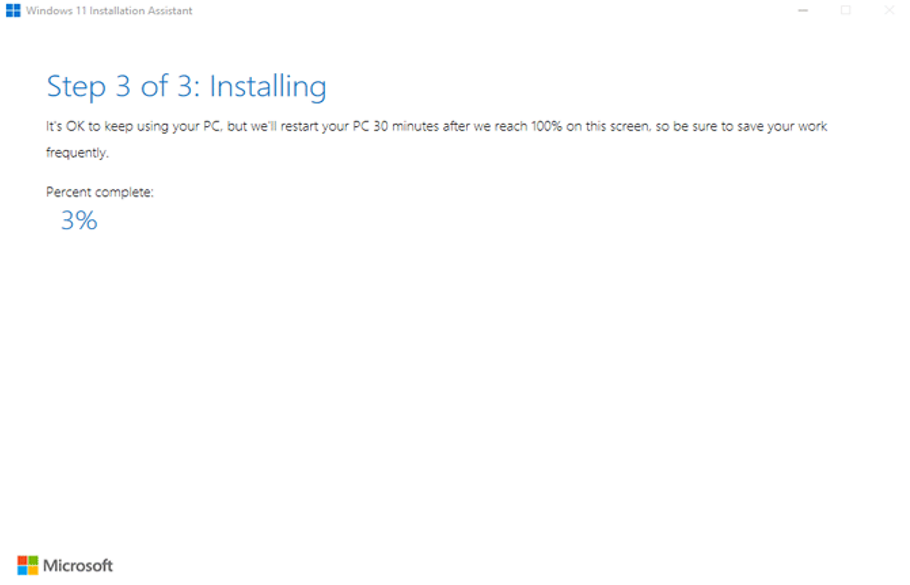
Ďalšou možnosťou je vytvorte zavádzaciu jednotku USB pre systém Windows 11 a potom nainštalujte OS. Môžete tiež použiť zavádzacie USB na vykonanie pokročilých riešení problémov v systéme Windows 11 v prípade, že sa nespustí.
Bez ohľadu na to, čo viedlo k chybovému kódu 0x80070490 počas inštalácie aktualizácie systému Windows 11, vždy môžete vykonať inováciu pomocou tu uvedených metód.
Zistite tiež, ako na to opravte chybový kód 0x800f0989, ďalšia chyba, ktorá sa vyskytuje pri inovácii na Windows 11 z predchádzajúcej iterácie prostredníctvom služby Windows Update.
Povedzte nám, ktorá oprava fungovala, a svoj prvý dojem zo systému Windows 11 v sekcii komentárov nižšie.
 Stále máte problémy?Opravte ich pomocou tohto nástroja:
Stále máte problémy?Opravte ich pomocou tohto nástroja:
- Stiahnite si tento nástroj na opravu počítača na TrustPilot.com hodnotené ako skvelé (sťahovanie začína na tejto stránke).
- Kliknite Spustite skenovanie nájsť problémy so systémom Windows, ktoré by mohli spôsobovať problémy s počítačom.
- Kliknite Opraviť všetko na opravu problémov s patentovanými technológiami (Exkluzívna zľava pre našich čitateľov).
Používateľ Restoro stiahol 0 čitateľov tento mesiac.


